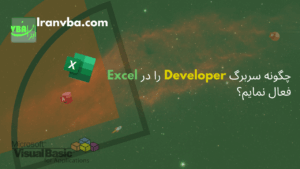مرتبسازی دادهها یکی از پرکاربردترین عملیات در اکسل است. وقتی با جداول بزرگ سروکار داریم، معمولاً فقط یک ستون معیار مرتبسازی کافی نیست. برای مثال ممکن است بخواهیم لیست پرداختها را ابتدا بر اساس نام شعبه، سپس بر اساس تاریخ و در نهایت بر اساس مبلغ مرتب کنیم.
در این مقاله یاد میگیریم چگونه با استفاده از VBA این نوع مرتبسازی چندسطحی (Multi-level Sorting) را بهصورت خودکار انجام دهیم.
📑 فهرست مطالب
۱. دادههای نمونه و نیاز به مرتبسازی چندسطحی
فرض کنید جدولی از پرداختها در اختیار داریم:
| شعبه | تاریخ پرداخت | مبلغ |
|---|---|---|
| تهران | 1404/01/15 | 2,500,000 |
| مشهد | 1404/01/10 | 1,200,000 |
| تهران | 1404/01/10 | 3,000,000 |
| شیراز | 1404/01/20 | 950,000 |
| مشهد | 1404/01/12 | 2,800,000 |
| تهران | 1404/01/10 | 1,500,000 |
| شیراز | 1404/01/18 | 1,200,000 |
| مشهد | 1404/01/10 | 3,200,000 |
| تهران | 1404/01/15 | 4,000,000 |
| شیراز | 1404/01/20 | 2,200,000 |
اگر بخواهیم فقط بر اساس یک ستون مرتبسازی کنیم (مثلاً بر اساس تاریخ)، دادهها همچنان پراکندگی خواهند داشت. در حالیکه با مرتبسازی چندسطحی میتوانیم ابتدا دادهها را بر اساس شعبه گروهبندی کنیم، سپس در هر شعبه بر اساس تاریخ، و در نهایت بر اساس مبلغ.
۲. روش دستی مرتبسازی چندسطحی
مرتبسازی چندسطحی در اکسل بهصورت دستی نیز امکانپذیر است. بهترین راه برای انجام این کار استفاده از قابلیت جدول (Table) است. دلیل این پیشنهاد آن است که وقتی دادهها به جدول تبدیل میشوند، محدوده دادهها پویا خواهد بود، یعنی اگر ردیفهای جدیدی به جدول اضافه کنید، در مرتبسازی لحاظ میشوند.
علاوه بر این، جدولها بهصورت پیشفرض فیلتر و گزینههای مرتبسازی سریع را در هدر ستونها فعال میکنند و ظاهر دادهها را خواناتر میسازند. بنابراین اگر مرتبسازی و فیلتر بهطور مرتب انجام میشود، توصیه میشود ابتدا دادهها را به جدول تبدیل کنید.
۲.۱. تبدیل محدوده دادهها به جدول
- از تب Home روی Format as Table کلیک و از منو استایل دلخواهتان را انتخاب و کلیک نمایید.
- در پنجره باز شده محدوده دادهها (شامل ردیف عناوین) را انتخاب و تیک My table has headers را فعال نمایید.
- روی کلید OK کلیک نمایید.
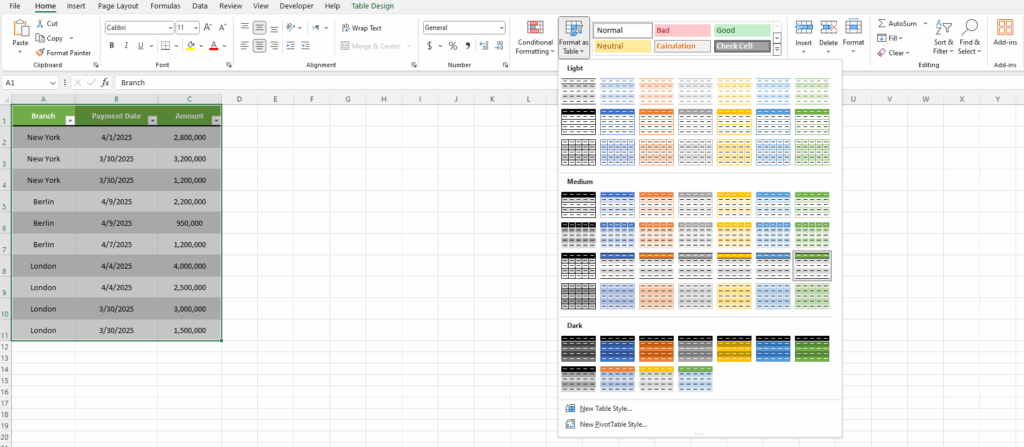
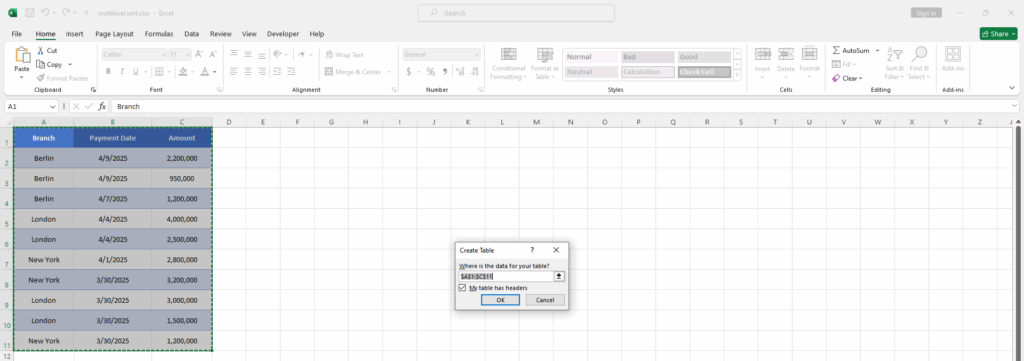
۲.۲. افزودن سطوح Sort از طریق تب Home منوی Sort & Filter اکسل
بعد از تبدیل به جدول، میتوانید مرتبسازی چندسطحی را بهصورت زیر انجام دهید:
- در تب Home، در بخش Editing روی گزینه Sort & Filter کلیک کنید و سپس Custom Sort… را انتخاب کنید.
- در پنجره باز شده:
- در بخش Column، ستون اول مرتبسازی (مثلاً “شعبه”) را انتخاب کنید.
- در بخش Sort On، مقدار پیشفرض Cell Values را تغییر ندهید.
- در بخش Order ترتیب مرتبسازی (A → Z یا Z → A) را مشخص کنید.
- روی Add Level کلیک کنید تا یک سطح دیگر اضافه شود.
- در بخش Column، ستون دوم مرتبسازی (مثلاً “تاریخ پرداخت”) را انتخاب کنید.
- مشابه ستون اول در بخش Sort On مقدار پیشفرض Cell Values را تغییر ندهید.
- در بخش Order، مقدار Oldest to Newest (قدیمیترین تا جدیدترین) یا Newest to Oldest (جدیدترین تا قدیمیترین) را انتخاب کنید.
- مشابه دو ستون اول و دوم، ستون سوم (مثلاً “مبلغ”) را نیز به Sort اضافه کنید.
- در صورت نیاز، با Add Level میتوانید ستونهای بیشتری اضافه کنید.
- پس از تکمیل تنظیمات، روی OK کلیک کنید تا دادهها مرتب شوند.
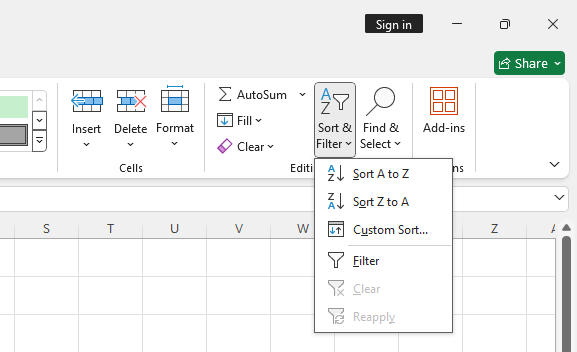
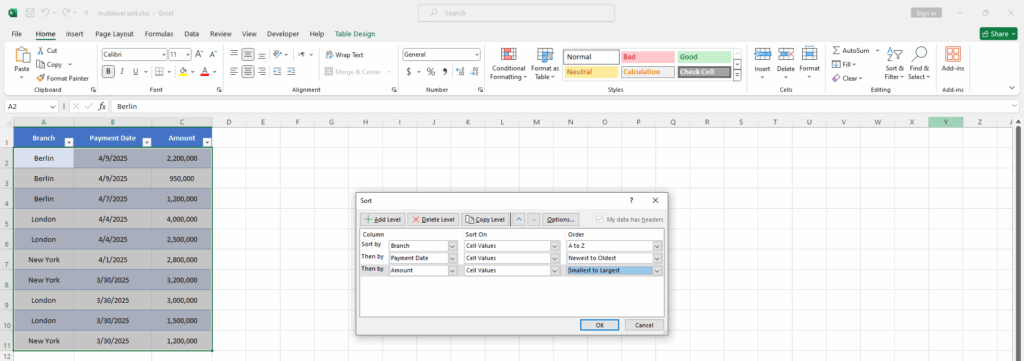
۳. روش اتوماتیک با VBA
روش دستی در نگاه اول ساده و کاربردی است ولی در صورتی که قرار باشد اینکار هر روز و به تعداد بالا انجام شود میتواند خستهکننده باشد. برای خودکارسازی مرتبسازی، میتوانیم از VBA استفاده میکنیم. در این روش دادهها با ترتیب مشخص مرتب میشوند.
۳.۱. تعریف متغیرهای موردنیاز
Dim ws As Worksheet
Set ws = ThisWorkbook.Sheets("Payments")در خط اول، یک متغیر با نام ws از نوع Worksheet (معادل صفحه اکسل) تعریف شده است.
در خط دوم، مرجع متغیر ws با استفاده از شیء ThisWorkbook و مجموعه Sheets به صفحهای به نام "Payments" اختصاص داده شده است. توجه داشته باشید که اگر صفحهای به نام Payments در اکسل شما نباشد این خط باعث بروز خطای Subscript out of range شود.
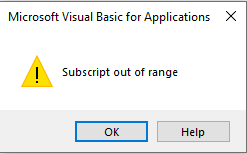
۳.۲. پاکسازی مرتبسازیهای قبلی
ws.Sort.SortFields.Clearاین خط هرگونه مرتبسازی قبلی را پاک میکند تا تنظیمات جدید اعمال شوند.
۳.۳. مرتبسازی سطح اول
ws.Sort.SortFields.Add Key:=ws.Range("A2:A1000"), Order:=xlAscendingدر این خط ستون اول (شعبه) به اولین سطح مرتبسازی انتخاب شده و به صورت صعودی (الفبایی) مرتب میشود. توجه داشته باشید که مرتبسازی روی محدوده A2:A1000 اعمال خواهد شد.
۳.۴. مرتبسازی سطح دوم
ws.Sort.SortFields.Add Key:=ws.Range("B2:B1000"), Order:=xlAscendingاینجا ستون تاریخ پرداخت به عنوان معیار دوم اضافه میشود و ترتیب آن نیز صعودی است (از قدیمی به جدید).
۳.۵. مرتبسازی سطح سوم
ws.Sort.SortFields.Add Key:=ws.Range("C2:C1000"), Order:=xlAscendingستون مبلغ به عنوان معیار سوم مرتبسازی افزوده میشود.
۳.۶. تعیین محدوده دادهها
ws.Sort.SetRange Rng:=ws.Range("A1:C1000")در این مرحله محدودهای که مرتبسازی باید روی آن اعمال شود را مشخص میکنیم. در این کد با استفاده از متد SetRange شیء Sort محدوده A1:C1000 را بعنوان محدوده مرتبسازی انتخاب کردیم.
۳.۷. مشخص کردن ردیف اول بعنوان ردیف عنوان
ws.Sort.Header = xlYesدر این مرحله با استفاده از ویژگی Header شیء Sort مشخص کردیم که ردیف اول دادهها حاوی اطلاعات سربرگ است.
۳.۸. اعمال مرتبسازی
ws.Sort.Applyمرتبسازی با استفاده از متد Apply اعمال میشود.
۳.۹. ماکروی کامل
Sub MultiLevelSort()
Dim ws As Worksheet
Set ws = ThisWorkbook.Sheets("Payments")
ws.Sort.SortFields.Clear
ws.Sort.SortFields.Add Key:=ws.Range("A2:A1000"), Order:=xlAscending
ws.Sort.SortFields.Add Key:=ws.Range("B2:B1000"), Order:=xlAscending
ws.Sort.SortFields.Add Key:=ws.Range("C2:C1000"), Order:=xlAscending
ws.Sort.SetRange ws.Range("A1:C1000")
ws.Sort.Header = xlYes
ws.Sort.Apply
End Subبرای کامل کردن کد و ایجاد ماکرو کل کد را داخل یک روال Sub با عنوان MultiLevelSort قرار میدهیم و در یک ماژول استاندارد ذخیره مینماییم.
۳.۹.۱. مراحل ایجاد ماکرو در VBA
- وارد منوی Developer شوید و گزینه Visual Basic را انتخاب کنید. اطلاعات بیشتر درباره نحوه فعال کردن منوی Developer را میتوانید در صفحه چگونه سربرگ توسعه دهنده را در اکسل فعال نمایم؟ مشاهده نمایید.
- از منوی Insert، گزینه Module را انتخاب کنید تا یک ماژول جدید ایجاد شود. آموزش تصویری نحوه افزودن ماژول استاندارد در VBA را میتوانید در صفحه ماژول در VBA مشاهده نمایید.

۴. استفاده از xlAscending و xlDescending
در ماکروی بالا از xlAscending (مرتبسازی صعودی) استفاده کردیم.
اگر بخواهیم مرتبسازی نزولی داشته باشیم، میتوانیم همان ماکرو را با نام دیگری ذخیره کرده و xlDescending را جایگزین کنیم.
اما راهحل بهتر تعریف یک تابع خصوصی (Private Subroutine) است که ترتیب مرتبسازی را بهصورت آرگومان دریافت کند.
۴.۱. تابع کمکی مرتبسازی
Private Sub MultiLevelSortCustom(ByVal sortOrder As XlSortOrder)
Dim ws As Worksheet
Set ws = ThisWorkbook.Sheets("Payments")
ws.Sort.SortFields.Clear
ws.Sort.SortFields.Add Key:=ws.Range("A2:A1000"), Order:=sortOrder
ws.Sort.SortFields.Add Key:=ws.Range("B2:B1000"), Order:=sortOrder
ws.Sort.SortFields.Add Key:=ws.Range("C2:C1000"), Order:=sortOrder
ws.Sort.SetRange ws.Range("A1:C1000")
ws.Sort.Header = xlYes
ws.Sort.Apply
End Subسابروتین MultiLevelSortCustom یک تابع کمکی است که به لطف آرگومان sortOrder آن میتوانیم براحتی صعودی/نزولی بودن مرتبسازی چندسطحی را تغییر دهیم. علت استفاده از Private در روال MultiLevelSortCustom این است که نمیخواهیم که این روال در لیست ماکروهای اکسل ظاهر شود.
۴.۲. ماکروی مرتبسازی چندسطحی صعودی
Sub MultiLevelSortAsc()
MultiLevelSortCustom xlAscending
End Subبه لطف تابع کمکی MultiLevelSortCustom ماکروی صعودی را در یک خط ایجاد کردیم.
۴.۳. ماکروی مرتبسازی چندسطحی نزولی
Sub MultiLevelSortDesc()
MultiLevelSortCustom xlDescending
End Subبه این ترتیب دو ماکرو برای مرتبسازی صعودی و نزولی در اختیار داریم و تنها یک تابع مرکزی نگهداری میشود.
۵. اجرای ماکرو با دکمه در شیت
برای راحتی کار، میتوانید دو دکمه در صفحه اکسل قرار دهید:
- به تب Developer بروید و از بخش Insert → Form Controls یک کنترل Button به شیت اضافه کنید.
- ماکروی
MultiLevelSortAscرا به دکمه اول و ماکرویMultiLevelSortDescرا به دکمه دوم اختصاص دهید. - با این کار کاربر تنها با یک کلیک میتواند دادهها را مرتب کند.

۶. ویدیوی آموزشی نحوه مرتبسازی چندسطحی در اکسل با استفاده از VBA
در ویدیوی آموزشی زیر میتوانید مراحل این آموزش را از ابتدا تا انتها مشاهده نمایید.
۷. دانلود فایل اکسل آموزش
بیشتر بخوانید
چگونه در VBA به دادههای یک فایل اکسل دیگر دسترسی پیدا کنیم؟
آموزش جامع تبدیل تاریخ شمسی به میلادی و بالعکس در VBA
چگونه فایل اکسل را با VBA به PDF تبدیل کنیم؟
چگونه چند شیت اکسل را با VBA در یک شیت ادغام کنیم
اتصال VBA به MYSQL | انتقال داده ها از MYSQL به اکسس و اکسل
افزودن متغیر به رشته | چگونه متغیر را به یک رشته ثابت اضافه نمایم؟
ماکرو در اکسل | چگونه در اکسل ماکرو ایجاد، ذخیره و اجرا نمایم؟